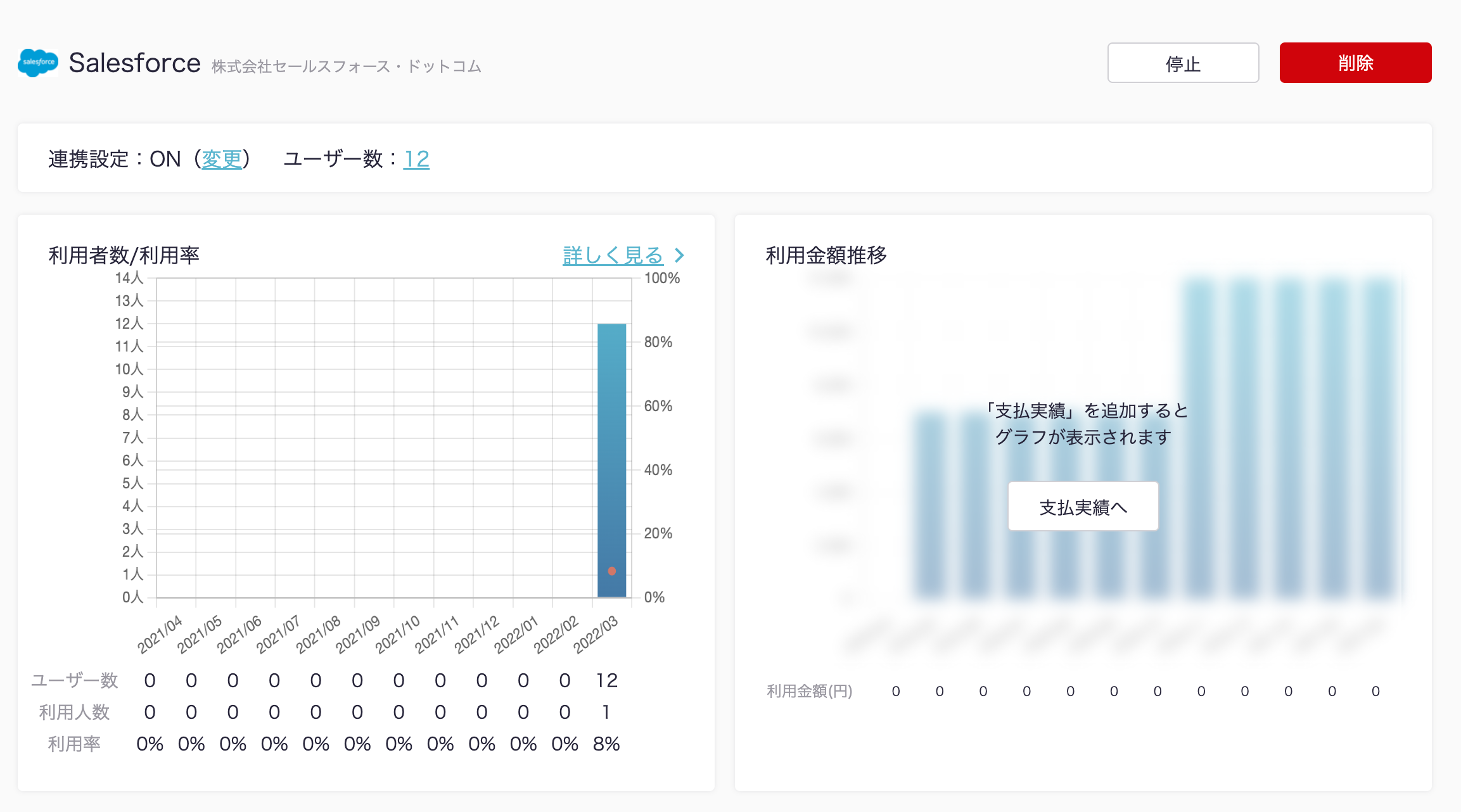サービス連携マニュアル

Salesforceを連携する
ITboardのアプリ連携ページでSalesforceを連携する手順です。
1.ドメインを確認
SalesForceにログインし、左メニューから『ドメイン管理 > 私のドメイン』を選択
ITboardとの連携時に『現在の[私のドメイン]のURL』が必要になります。
ITboardとの連携時に『現在の[私のドメイン]のURL』が必要になります。
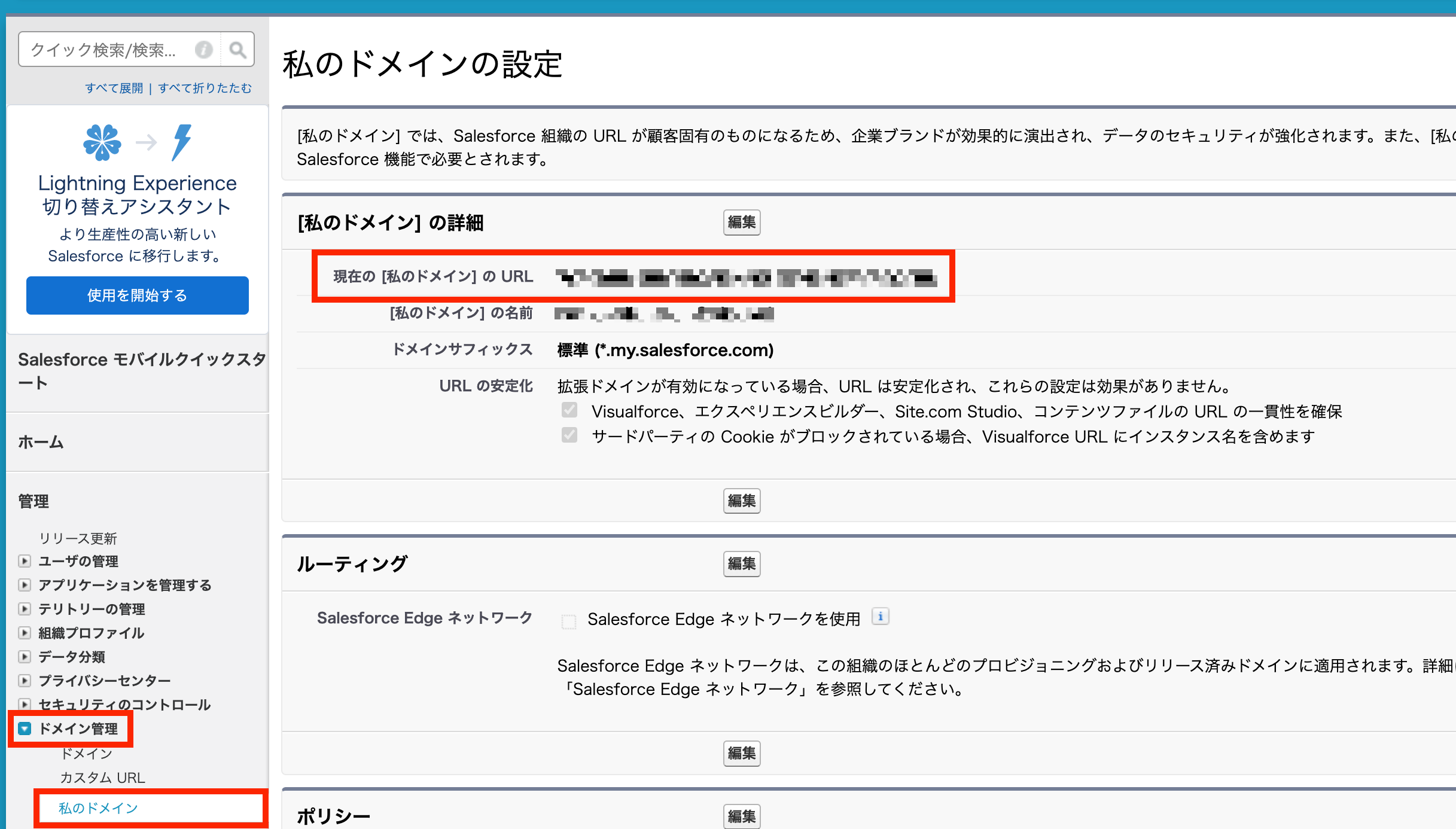
2.ITboardでサービス選択からSalesforceを追加する
サイドメニューから『サービス』を選択し、『サービスを追加』ボタンを押下します。
その後、下画像のようなモーダルが出現しますので、入力欄にサービス名である「Salesforce」と入力します。
出てきた検索結果から『Salesforce』を選択します。
その後、下画像のようなモーダルが出現しますので、入力欄にサービス名である「Salesforce」と入力します。
出てきた検索結果から『Salesforce』を選択します。
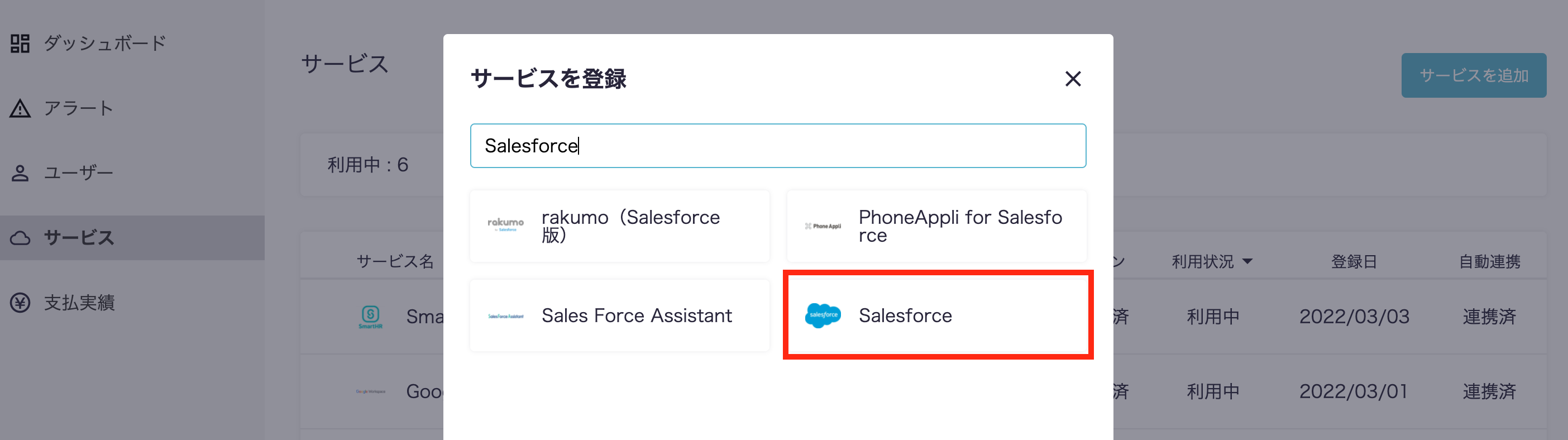
登録確認のモーダルが出現するので、『登録』ボタンを押下します。
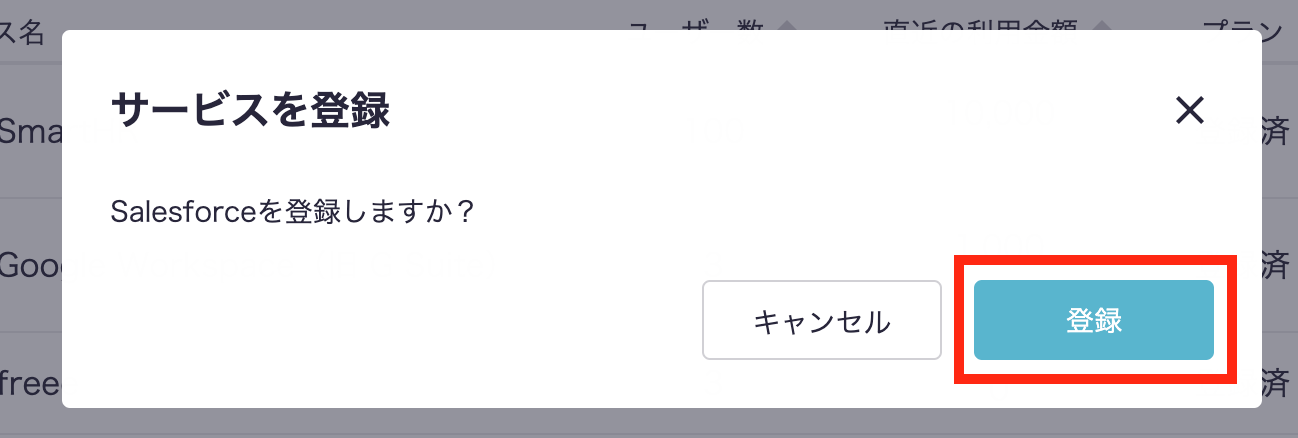
サービス一覧画面に戻りますので、その中から『Salesforce』を選択します。
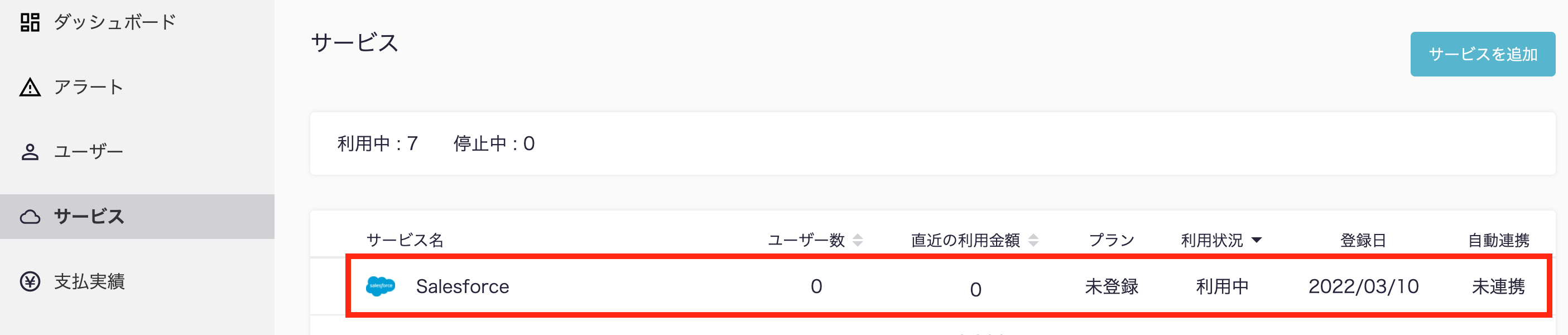
3.ITboardでサービス詳細からサービス連携を行う
連携設定の『変更』リンク、または『連携設定へ』ボタンを押下します。
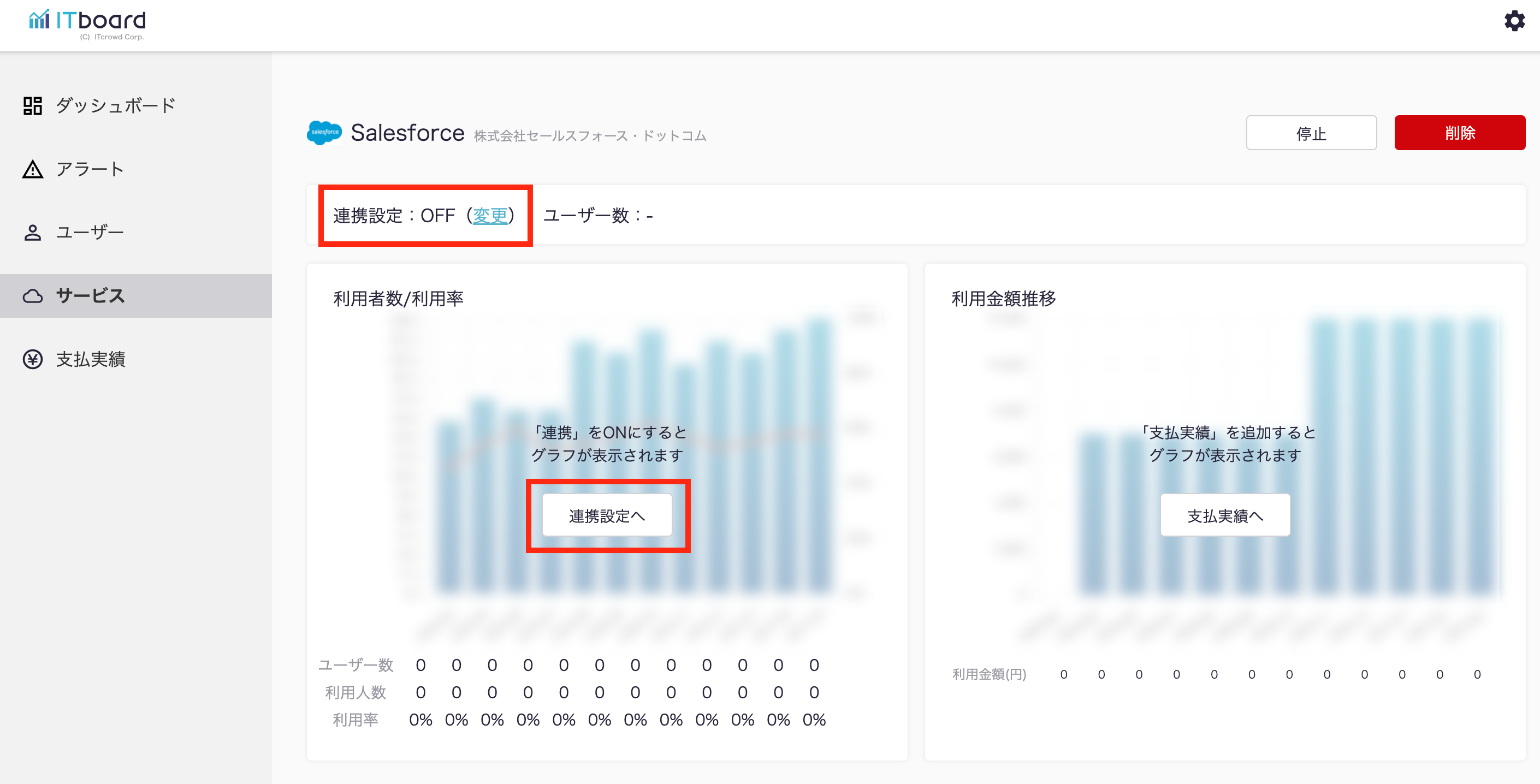
Salesforceの連携設定モーダルが出現するので、入力欄に手順1で確認した『現在の[私のドメイン]のURL』を入力し、『設定』ボタンを押下します。
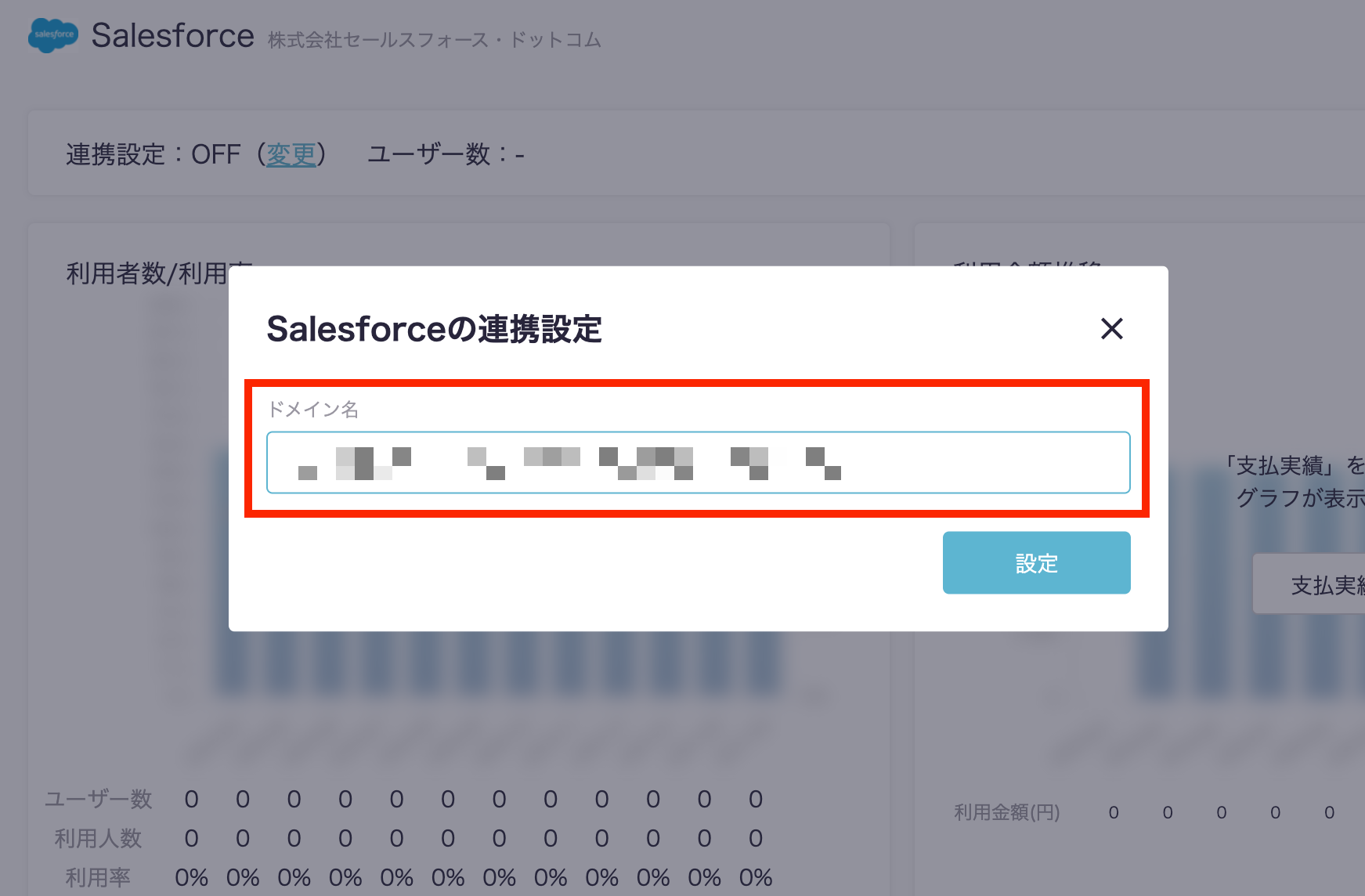
4.Salesforceにログインする
Salesforceアカウントのログインを求められるので、連携したいアカウントのメールアドレス、パスワードを入力しログインします。
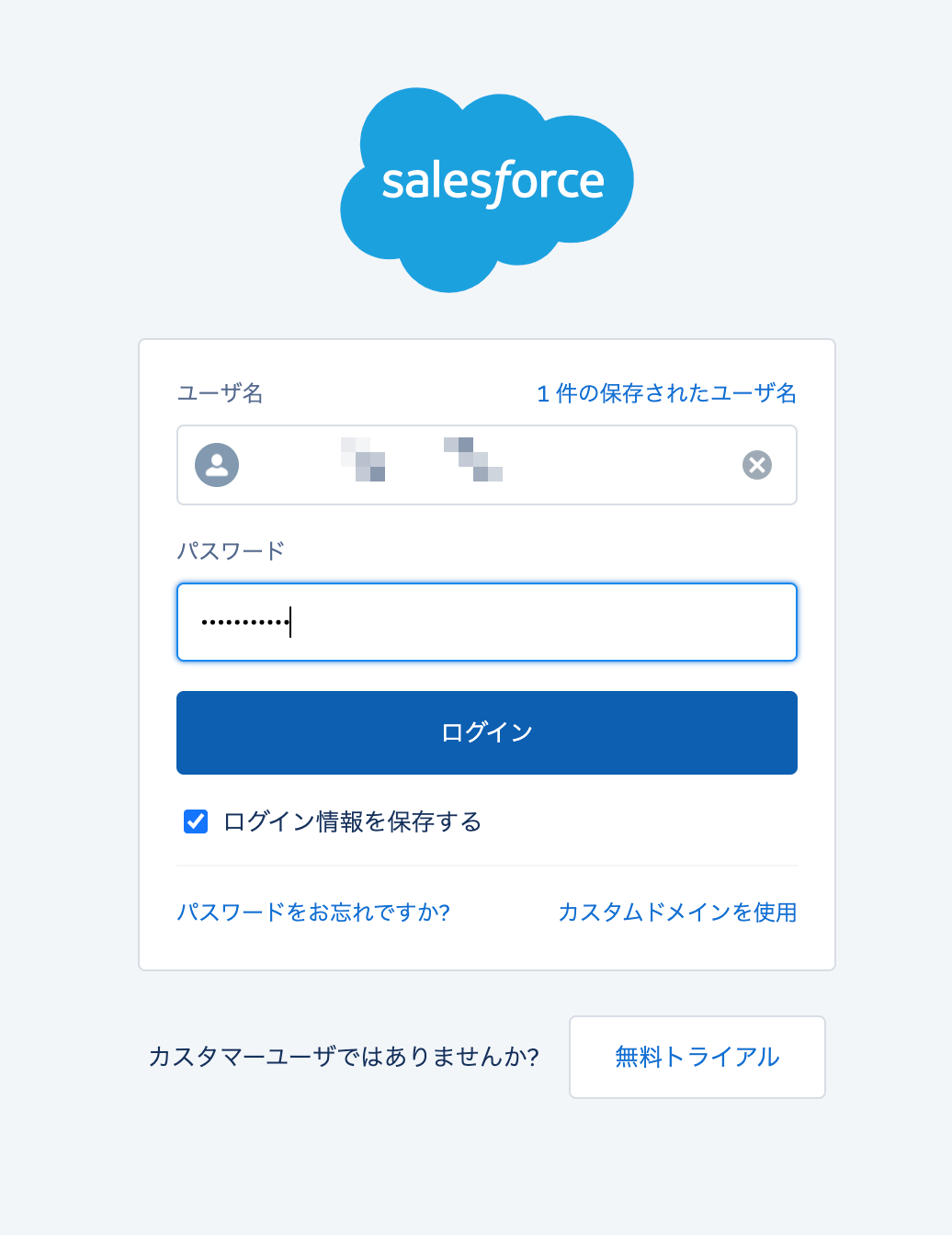
5.ITboardとSalesforceが連携される
ITboardのサービス詳細画面に戻りますので、そこで「連携設定: ON」になり、「利用者数/利用率」のグラフが見られるようになっていれば、連携成功です。